
المحتوى
يستمر فريق Fortress 2 في حل المشكلة التي تواجهها في جهاز الكمبيوتر الخاص بك ، وعادة ما يكون سببها ملف تالف أو برنامج تشغيل قديم. لإصلاح ذلك ، ستحتاج إلى إصلاح ملف اللعبة أو تحديث برنامج تشغيل الرسومات ونظام التشغيل.
Team Fortress 2 هي لعبة إطلاق نار متعددة اللاعبين تم تطويرها بواسطة Valve والتي تم إصدارها لأول مرة في عام 2007. وهي دائمًا من بين أفضل 10 ألعاب يتم لعبها في Steam على أساس يومي بسبب أسلوب اللعب السريع. في هذه اللعبة ، يتنافس فريقان (RED و BLU) على 5 أوضاع لعب مختلفة.
إصلاح مشكلة تعطل Team Fortress 2
إحدى المشاكل التي قد تواجهها عند لعب هذه اللعبة هي عندما تتعطل باستمرار. إليك ما عليك القيام به لإصلاح ذلك.
المتطلبات الأساسية: تأكد من أن جهاز الكمبيوتر الخاص بك يفي بمتطلبات النظام لتشغيل اللعبة.
الحد الأدنى من المتطلبات
- المعالج: 1.7 جيجاهرتز أو أفضل
- الذاكرة: 512 ميجا بايت رام
- DirectX: الإصدار 8.1
- الشبكة: اتصال إنترنت واسع النطاق
- التخزين: 15 جيجا بايت مساحة متوفرة
متطلبات الموصى بها
- المعالج: معالج Pentium 4 (3.0 جيجا هرتز أو أفضل)
- الذاكرة: 1 جيجا بايت رام
- DirectX: الإصدار 9.0c
- الشبكة: اتصال إنترنت واسع النطاق
- التخزين: 15 جيجابايت مساحة متوفرة
الطريقة الأولى: تحقق من ملفات اللعبة لإصلاح تعطل Team Fortress 2
السبب الأكثر شيوعًا لهذه المشكلة هو ملف لعبة تالف أو مفقود. إذا كان هذا هو سبب المشكلة ، فكل ما عليك فعله لإصلاح ذلك هو التحقق من اللعبة.
الوقت اللازم: 10 دقائق.
التحقق من فريق Fortress 2
- افتح مشغل سطح المكتب Steam.
يمكنك القيام بذلك بالنقر فوقه من قائمة التطبيقات في قائمة ابدأ.
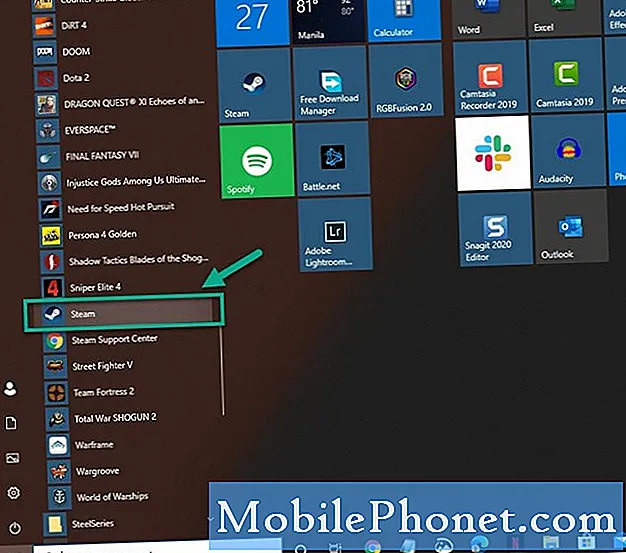
- انقر فوق المكتبة.
سيعرض لك هذا قائمة الألعاب التي تمتلكها.

- حدد موقع Team Fortress 2.
قم بذلك من الجزء الأيمن.
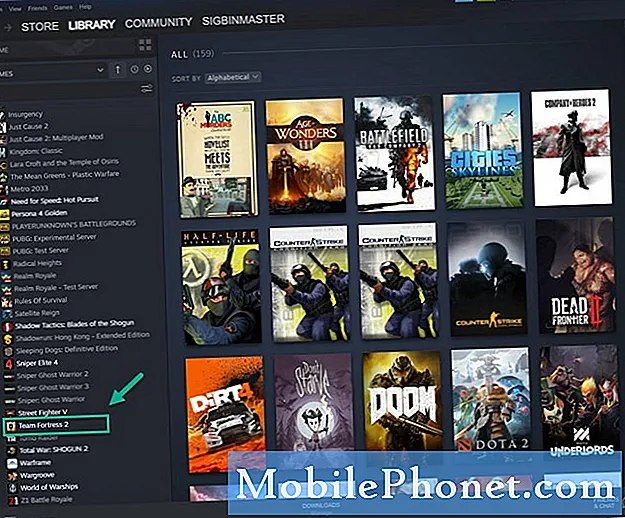
- انقر بزر الماوس الأيمن فوق Team Fortress 2 ثم انقر فوق خصائص.
سيؤدي هذا إلى فتح نافذة خصائص اللعبة.
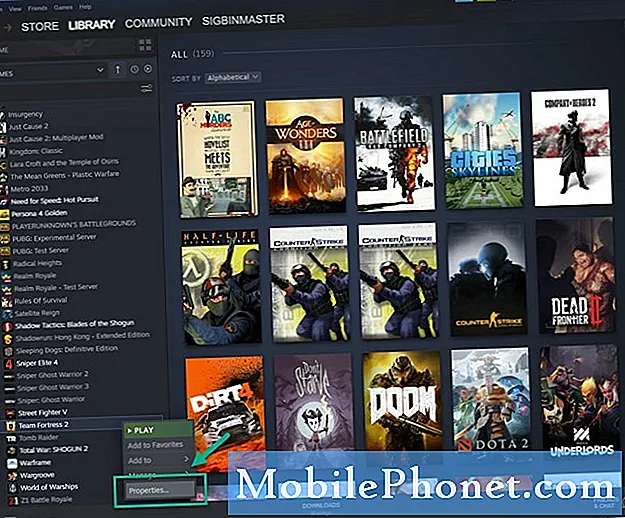
- انقر فوق الملفات المحلية.
هذه هي علامة التبويب الثالثة أعلى النافذة.
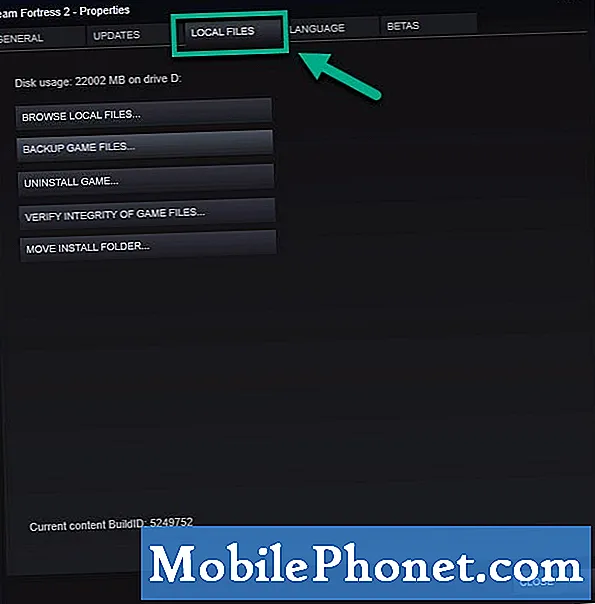
- انقر فوق التحقق من سلامة ملفات اللعبة.
سيؤدي هذا إلى فحص أي ملفات ألعاب بها مشكلات وإصلاحها.
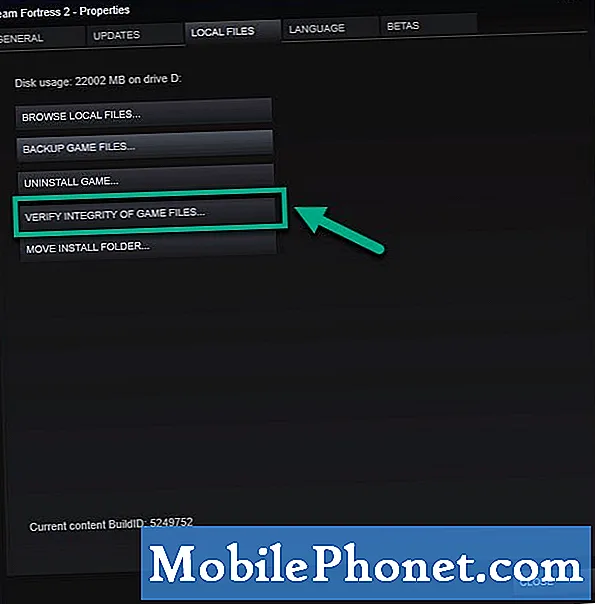
الطريقة الثانية: قم بتحديث نظام التشغيل Windows 10 الخاص بك
من الأفضل دائمًا التأكد من أن جهاز الكمبيوتر الخاص بك يعمل بأحدث تحديث للبرامج للتخلص من أي مشكلات متعلقة بالتوافق.
- انقر فوق الزر "ابدأ".
- انقر فوق الإعدادات.
- انقر فوق التحديث والأمان.
- انقر فوق Windows Update. يمكن العثور على هذا في الجزء الأيمن.
- انقر فوق التحقق من وجود تحديثات. سيتحقق Windows من توفر أي تحديثات ، ثم يقوم تلقائيًا بتنزيلها وتثبيتها في حالة العثور على تحديثات.
الطريقة الثالثة: قم بتحديث بطاقة الرسومات الخاصة بك
يمكن أن يتسبب برنامج تشغيل رسومات قديم أيضًا في حدوث هذه المشكلة بالذات ، ولهذا السبب يجب عليك التأكد من تثبيت أحدث برنامج تشغيل لبطاقة الرسومات على جهاز الكمبيوتر الخاص بك. إذا كنت تستخدم وحدة معالجة رسومات NVIDIA ، فإليك كيفية الحصول على آخر تحديث.
- افتح تجربة NVIDIA GeForce.
- تأكد من النقر فوق علامة التبويب برامج التشغيل أعلى النافذة.
- انقر على رابط التحقق من وجود تحديثات. سيؤدي هذا إلى التحقق من توفر أي برنامج تشغيل جديد. إذا كان برنامج التشغيل متاحًا ، فيجب عليك تنزيله وتثبيته.
بعد تنفيذ الخطوات المذكورة أعلاه ، ستصلح بنجاح مشكلة تعطل Team Fortress 2.
قم بزيارة قناة TheDroidGuy Youtube الخاصة بنا لمزيد من مقاطع الفيديو حول استكشاف الأخطاء وإصلاحها.
اقرأ أيضا:
- كيف تلعب ألعاب PSP على نظام التشغيل Windows 10


